Philips MF JET 505 User Manual [ko]
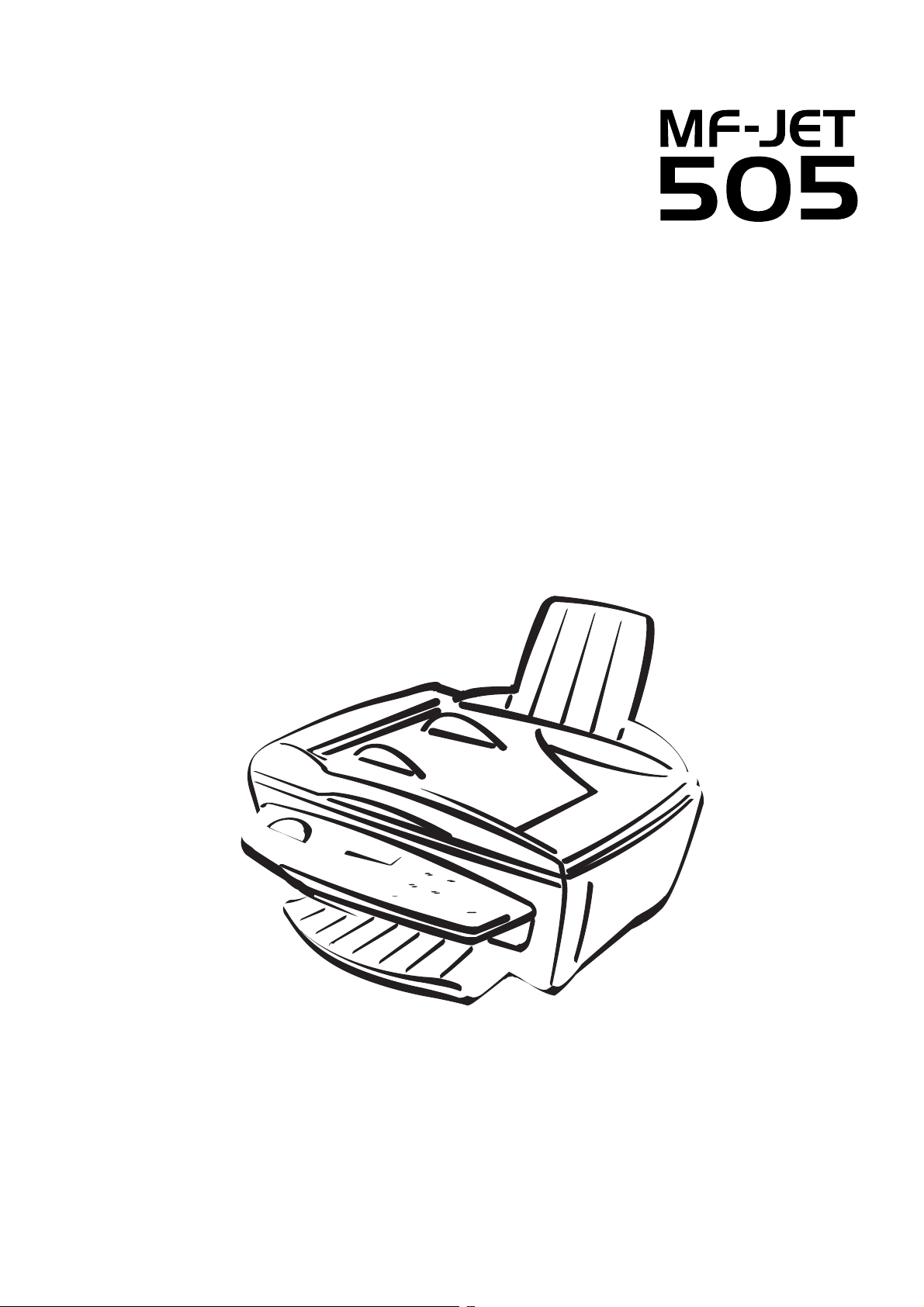
PHILIPS
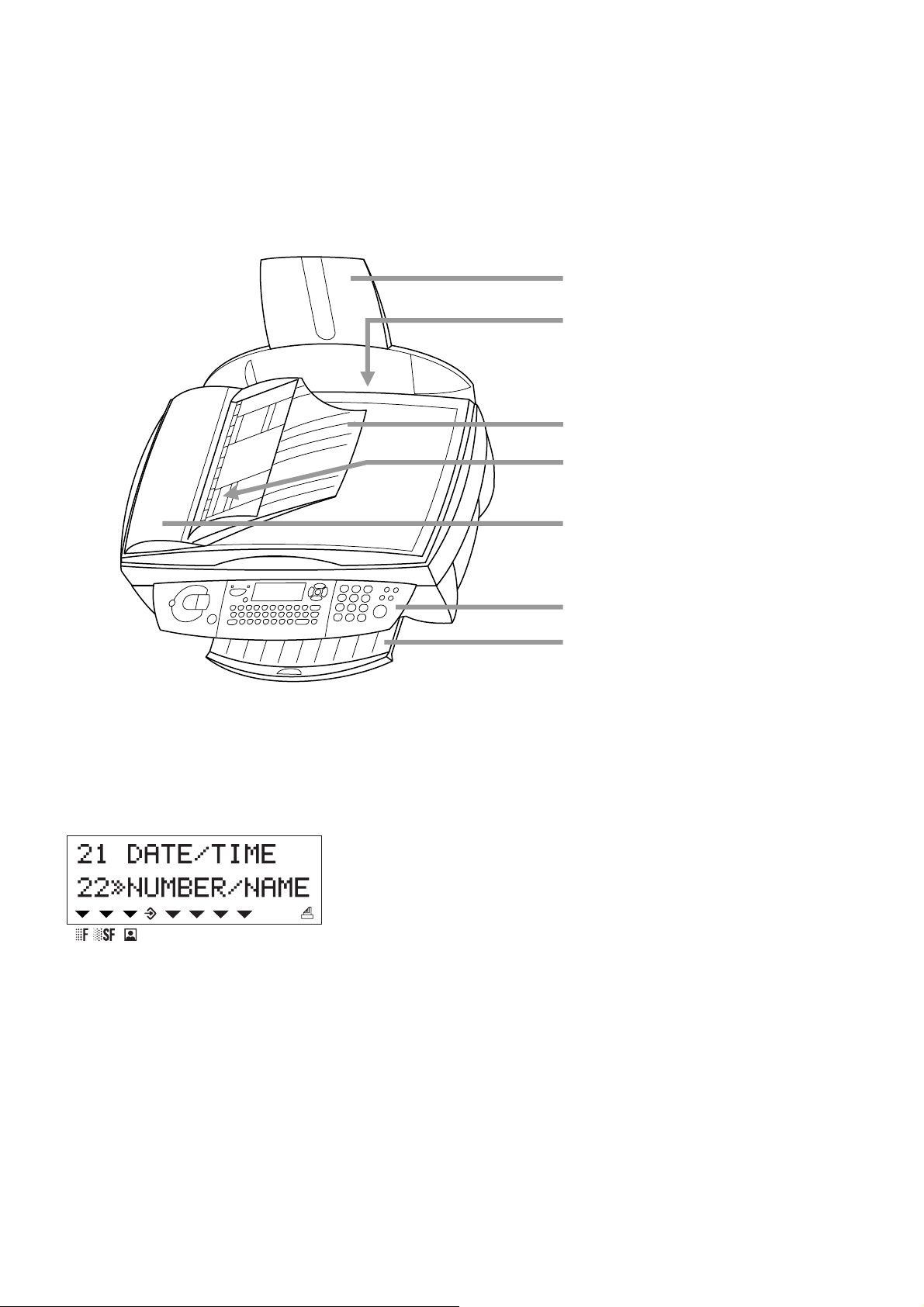
Áttekintés
papírtálca
papíradagoló
irattálca
automatikus iratadagoló
szkenner fedele
A kijelzőn látható szimbólumok
A kijelölt lehetőséget nyíl (») jelzi.
Felbontás:
f szöveg és grafi ka,
% apró betűk és grafi ka,
F fénykép.
előlap
papírkiadó tálca
: fax továbbítása folyik.
; világít: faxok automatikus tárolása a memóriában,
villog: a memóriában tárolt faxok vannak,
nem világít: a tároló megtelt, vagy a faxok automatikus vétele kikapcsolva.
A kijelző közepén látható négy nyíl (d) azt mutatja, hogy a tároló mennyire van tele.
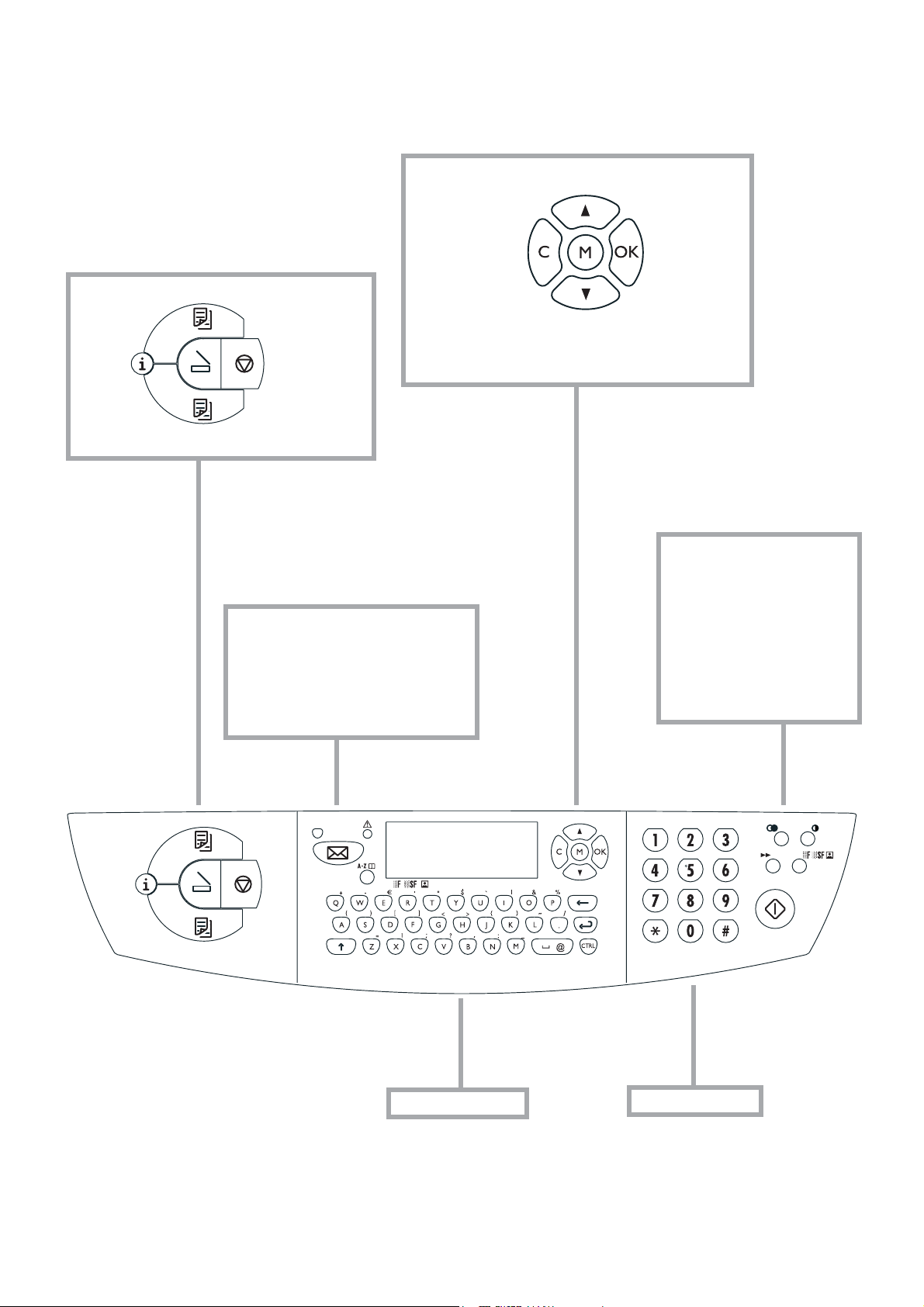
Kezelőszervek
M Kezelőszervek
K Színes másolás
w Súgó
K Fekete-fehér másolás
C Visszatérés
az előző menübe; törles
Z Szkennelés
PC-re
X Stop, visz-
szatérés a
készenléti
állapotba
v Ha ez a szimbólum villog, olvas
sa el a kijelzőn látható üzenetet
W Text2Fax küldése
} telefonkönyv-bejegyzések
megjelenítése
OK Kijelö-
lés nyugtázása
/ Választás a lehető-
ségek között,kurzor
mozgatása a kijelzőn
L Újrahívás
O Kontraszt
& Körözvényfax – fax
küldése több készülékre
f%F Felbontás
Y Fax-küldés indítása vagy
másolás indítása
Szövegbillentyűzet
Számbillentyűzet
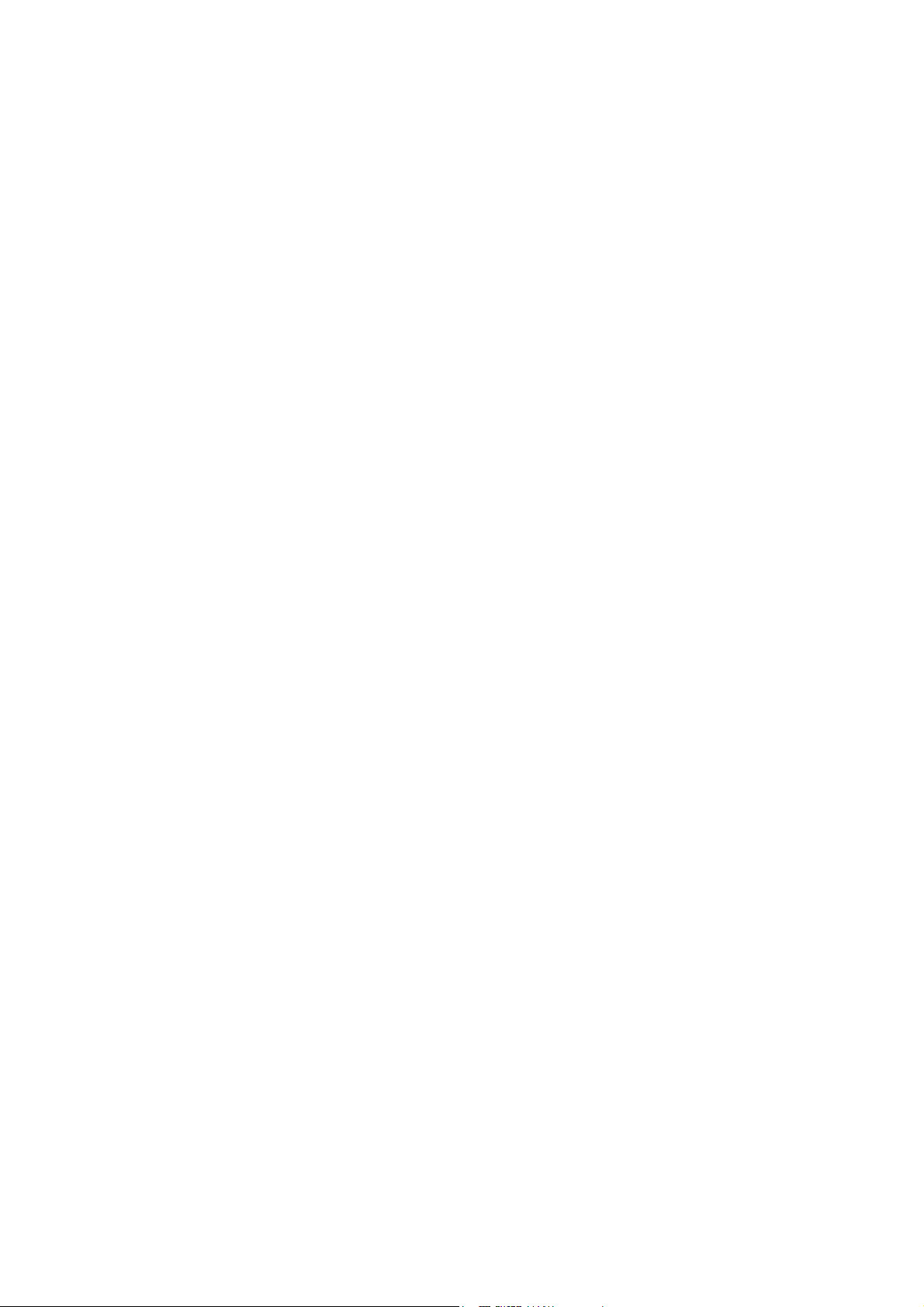
Tartalomjegyzék
Biztonság ........................ 5
Üzembe helyezés ............ 6
A doboz tartalma .................................................6
A készülék összeszerelése................................... 6
A papír betöltése ..................................................7
Csatlakoztatások...................................................7
További készülékek..............................................7
Tápfeszültség ........................................................8
Az ország kijelölése.............................................. 8
Patronok behelyezése ..........................................8
A patron beállítása ...............................................9
Az Ön neve és hívószáma ..................................9
Dátum és óraidő...................................................9
Csatlakoztatás a számítógéphez.........................9
A szoftver telepítése ...........................................10
Beállítások ..................... 13
Dátum és óraidő..................................................13
Az Ön neve és hívószáma .................................13
A súgó funkció ....................................................13
Hálózat típusa (Telefon-alközpont, PABX) ....13
Ország és a kijelzés nyelve.................................13
További telefonkészülék.....................................13
Telefonkönyv.................. 14
Név beírása...........................................................14
Lista beírása..........................................................14
Módosítás .............................................................14
Törlés ....................................................................14
Nyomtatás ............................................................14
Másolás PC-re......................................................14
Másolás .......................... 19
Irat behelyezése ...................................................19
Standard másolás K ...........................................19
„Kreatív” másolás K..........................................19
Szkennelés PC-re ........... 21
Irat behelyezése ...................................................21
Dokumentum feldolgozása ...............................22
Text2Fax W ................... 23
Text2Fax küldése.................................................23
Telefonkönyv } .........................................23
Újrahívás L.......................................................23
Különleges beállítások .. 24
Beállítások listája .................................................24
Fax-beállítások.....................................................24
Szkenner-beállítások ...........................................24
Nyomtató-beállítások .........................................25
Tippek és trükkök.......... 25
Tintapatronok cseréje.........................................25
A tinta mennyisége..............................................27
Naplók ..................................................................27
Parancsok .............................................................27
Lezárás..................................................................27
Ápolás és karbantartás........................................28
Függelék ........................ 30
Funkciók...............................................................30
Műszaki beállítások.............................................30
Műszaki adatok....................................................31
Garancia................................................................31
Szószedet..............................................................35
4
Tartalomjegyzék
Fax.................................. 16
Fax küldése Y ....................................................16
Telefonkönyv } .........................................17
Újrahívás L.......................................................17
Körözvényfax (broadcast) &..........................17
Felbontás f%F.............................................17
Kontraszt O.........................................................17
Fax vétele..............................................................17
Fax-üzenetrögzítő ...............................................17
Jelentés nyomtatása.............................................18
Késleltetett küldés...............................................18
Faxlehívás (polling).............................................18
További telefonkészülék.....................................18
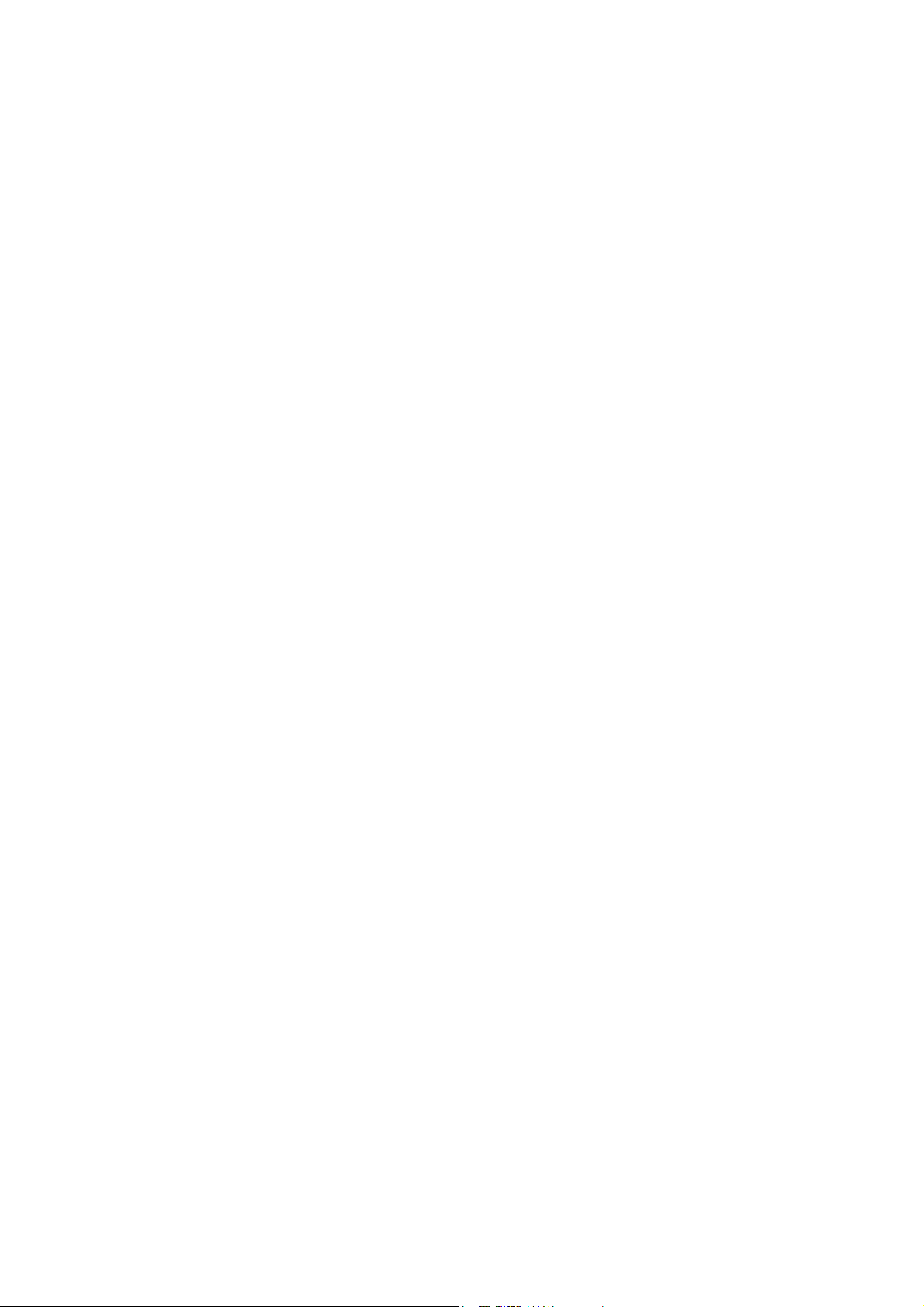
Biztonság
Kérjük, hogy gondosan olvassa el és tartsa be az
alábbi fi gyelmeztetéseket és utasításokat.
A faxkészüléket egyenletes és stabil felületen kell
elhelyezni. A felületnek simának és vízszintesnek
kell lennie. Ha a készülék leesik, akkor megrongálódhat és/vagy személyi sérülést okozhat, különösen kisgyermek esetében. A készüléket más
tárgyaktól vagy elektromos eszközöktől 10 cm
távolságra helyezze el.
A készüléket ne tegye ki közvetlen napsugárzás-
nak és ne helyezze hősugárzó, fűtőtest, rádió– és
televízó–készülék vagy légkondicionáló közelébe,
valamint óvja a portól, víztől és vegyszerektől.
A készülék körül legyen elegendő hely a levegő
szabad áramlásához. Ne üzemeltesse zárt dobozban, szekrényben vagy faliszekrényben, stb.
A faxkészüléket ne takarja le. Ne helyezze a ké-
szüléket ágyra, asztalterítőre, párnára, heverőre,
szőnyegre vagy más puha felületre, mert ekkor
túlmelegedhet és ki is gyulladhat.
A faxkészülék tesztelése az EN 60950 ill. IEC
60950 szabványnak megfelelően történt, és az
ezeknek a szabványoknak megfelelő telefonrendszerekkel és elektromos hálózattal használható.
Villámlás esetén csatlakoztassa le a készüléket az
elektromos hálózatról és a telefonvonalról is. Ha
erre nincs lehetőség, akkor ne használja a készüléket és ne telefonáljon, mert fennáll a villámcsapás
és/vagy a készülék megrongálódásának veszélye.
A telefax–készüléket kizárólag a vásárlás országá-
ban való használatra gyártották és csak ezeknek
az előírásoknak megfelelő telefon–rendszerekkel
és hálózati feszültséggel üzemeltethető.
Hálózati feszültség–kimaradás esetén sem a fax
sem a telefon nem működik!
Biztonság
Csak a készülékkel szállított tápegységet használja. Nem megfelelő tápegység használata megrongálhatja a készüléket.
Soha ne érjen csupasz kézzel szigeteletlen, vagy
sérült szigetelésű telefon– vagy hálózati kábelhez! A kábelt előbb mindig csatlakoztassa le a
telefon– vagy hálózati csatlakozóról!
Ha a faxkészülék háza vagy a tápegység – különösen ha a hálózati– vagy a telefonkábel – megsérül, akkor a faxkészüléket csatlakoztassa le a
hálózati feszültségről és a telefonvonalról. A
faxkészülék házát csak erre felhatalmazott szerelő nyithatja fel.
A készüléket tisztítás előtt csatlakoztassa le a há-
lózati feszültségről és a telefon–vonalról. A tisztításhoz ne használjon folyékony vagy gáznemű
tisztítószert (spray, súrolószer stb.).
A faxkészüléket ne érje eső vagy másfajta nedves-
ség, mert ez áramütést és tűzveszélyt okozhat. Ha
véletlenül mégis folyadék jut a készülékbe, akkor
azonnal húzza ki a hálózati csatlakozót és szakemberrel vizsgáltassa át a készüléket.
Ha a faxkészülék mellett vezeték nélküli telefonkészüléket is használ, akkor a faxkészülék és a
telefon bázisállomása legalább 15 cm–re legyen
egymástól, mert egyébként akusztikus zavart fog
hallani a hallgatóban.
5
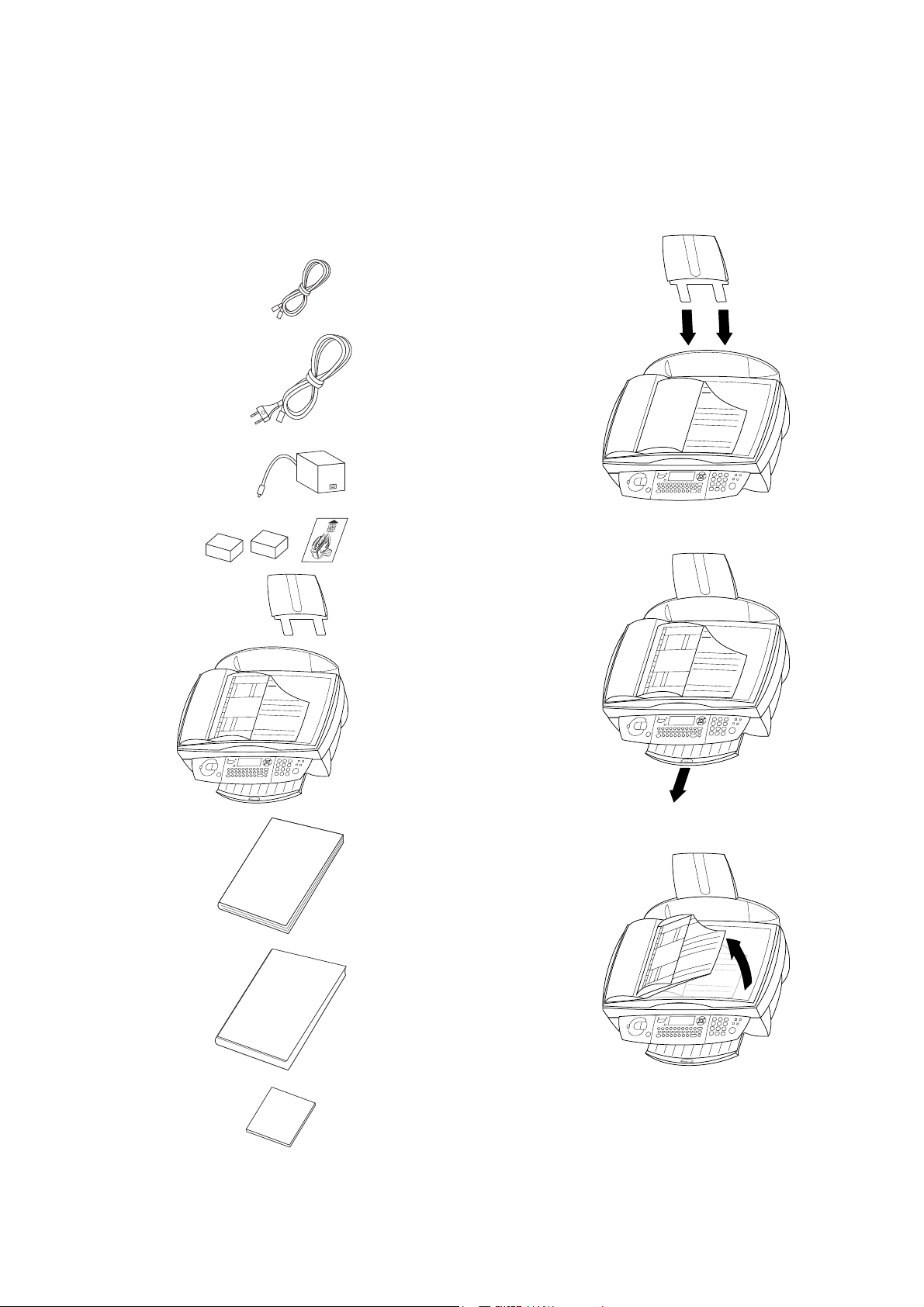
Üzembe
A készülék összeszerelése
helyezés
A doboz tartalma
A doboz az alábbiakat tartalmazza:
telefonkábel
hálózati kábel
hálózati adapter
tintapatronok és
„Plug’n’Print” chipkártya
Kérjük, gondosan olvassa el és pontosan kövesse
az alábbi fi gyelmeztetéseket és utasításokat.
1 A papírtálcát illessze a papírtovábbító mecha-
nizmus mögötti résekbe.
2 Húzza ki a papírkiadó tálcát.
Üzembe helyezés
papírtálca
faxkészülék
3 Emelje fel az irattálcát.
használati utasítás
üzembe helyezési
utasítás
6
CD-ROM
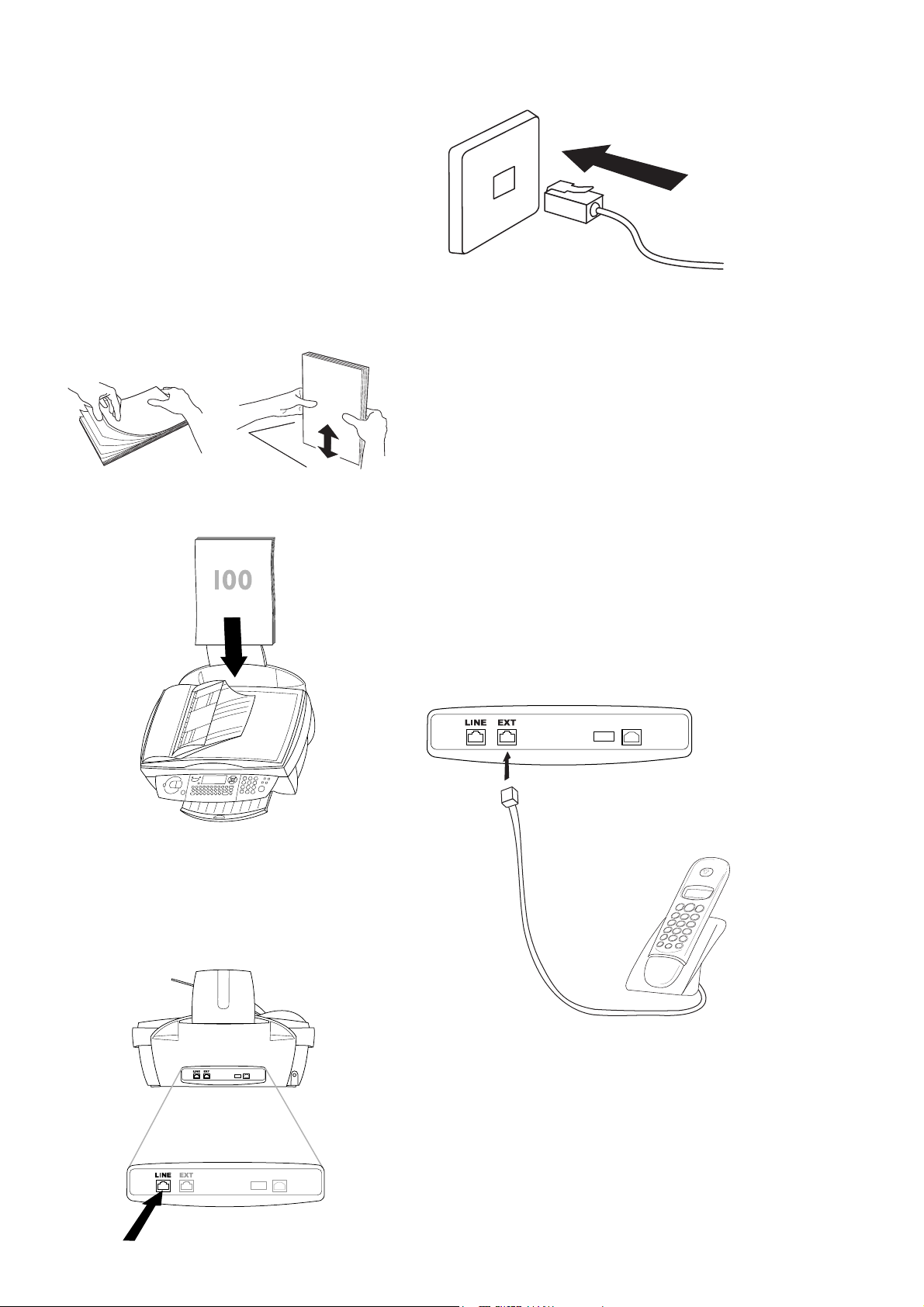
A papír betöltése
Kérjük, hogy csak kimondottan tintasugaras nyomtatókhoz való papírt használjon (szabványos papír: A4, 210×297 mm,
80 g/m²). Tartsa be a gyártó előírásait.
Nyomtatás közben ne töltsön be papírt!
1 Annak elkerülése érdekében, hogy a készü-
lék több lapot húzzon be egyszerre, először
pergesse át a lapokat, hogy azok elváljanak
egymástól, majd sima felülethez ütögetve
rendezze el a papírköteget, és így helyezze a
papíradagolóba.
Ezután a telefonkábel másik végét csatlakoztassa
a fali telefoncsatlakozóra.
További készülékek
A faxkészüléken kívül ugyanarra a telefonvonalra
más eszközöket is lehet csatlakoztatni, mint pl.
telefonkészüléket, tarifaszámlálót, üzenetrögzítőt,
vagy modemet (ld. még: Beállítások / további
telefonkészülék).
2 Ütközésig illesszen legfeljebb 100 A4–es
papírt
a papíradagolóba.
Csatlakoztatások
A telefonkábel egyik végét csatlakoztassa a
készülék hátulján található LINE feliratú
csatlakozóra
.
Ha a faxkészülékkel speciális eszközöket kíván
használni, akkor lépjen kapcsolatba a faxkészülék
eladójával.
Azonos csatlakozó
(nem minden országban)
A kiegészítő készülékeket ugyanarra a telefon-
csatlakozóra lehet csatlakoztatni. A második készüléket csatlakoztassa az MF-JET 505 hátulján
található EXT. jelzésű csatlakozóra.
Üzembe helyezés
Ha a további készülékek azonos csatlakozóra
csatlakoznak, akkor a lehető legnagyobb mértékben ki lehet használni a fax–kapcsoló funkcióit
(pl. hívásátadás). Ekkor a faxkészülék vezérelheti
a további eszközöket.
7
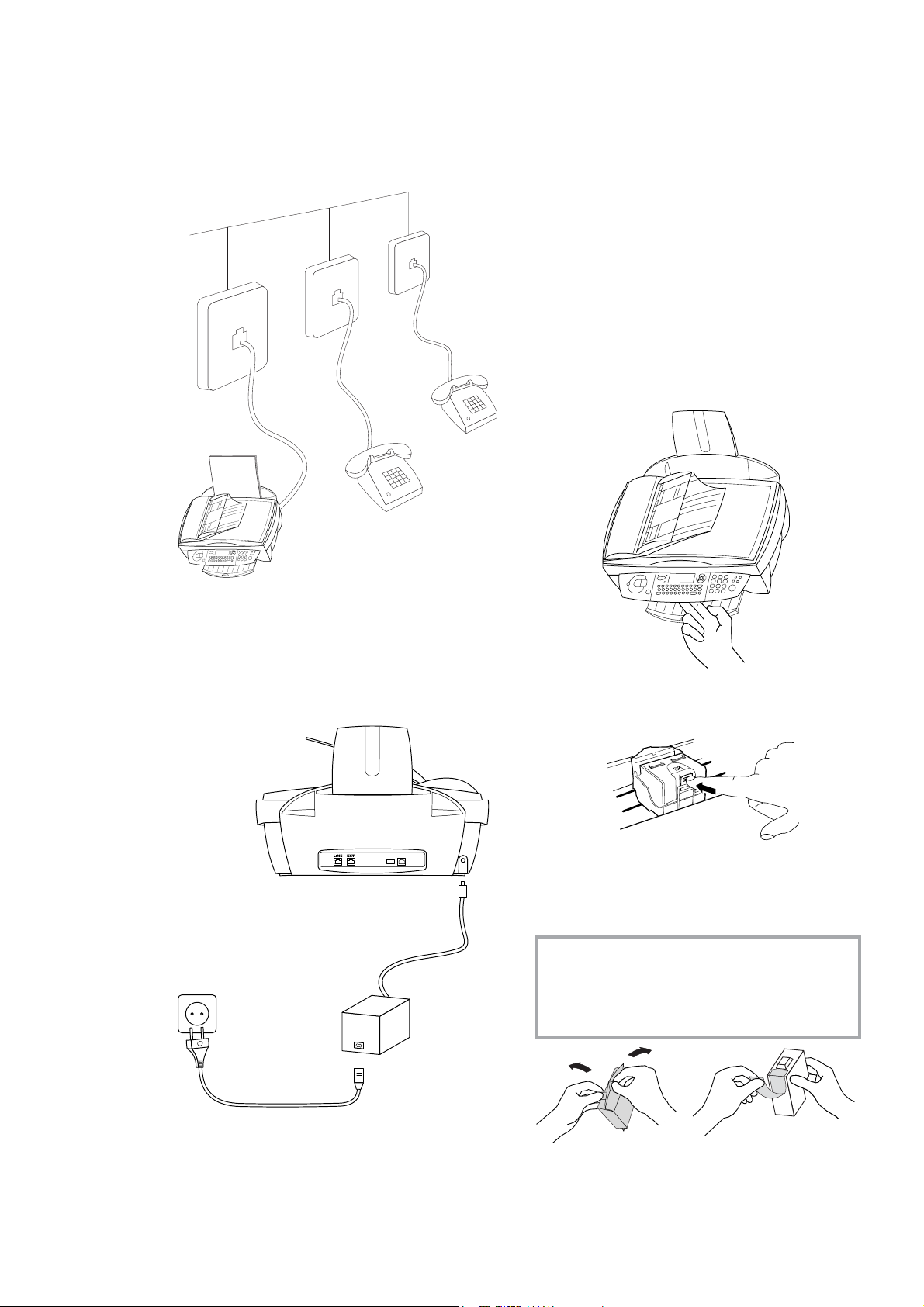
Külön csatlakozók
(nem minden országban)
A további készülékeket ugyanannak a telefonvo-
nalnak más csatlakozóira is lehet csatlakoztatni,
akkor is, ha ezek más helyiségekben vannak.
Az ország kijelölése
1 Nyomja meg az OK gombot.
2 A / gombokkal válassza ki az országot.
3 Kétszer nyomja meg az OK gombot.
Patronok behelyezése
Iratok vétele vagy másolása előtt tintapatronokat
kell helyezni a készülékbe. Erre a célra a készülék
mellé két ingyenes, több tesztoldal nyomtatására
alkalmas tintapatront mellékeltünk a készülékhez.
1 Az előlap alatti kar meghúzásával nyissa fel a
készüléket.
Tápfeszültség
A hálózati adaptert csatlakoztassa az MF–JET
505 készülékre, majd az adapter hálózati kábelét
csatlakoztassa a hálózati feszültségre.
Üzembe helyezés
2 A patrontartó közepén található kar megnyo-
másával nyissa fel a patrontartót.
3 Vegye ki a tintapatronokat a dobozából és
vegye le róluk a védőszalagot.
v Győződjön meg arról, hogy a védőszalago-
kat teljesen eltávolította.
Ne érintse kézzel a fúvókát és az érintkező-
ket!
8
Az MF–JET 505 készülék hálózati feszültségre
csatlakoztatása után a kijelzőn megjelenő üzenetek néhány alapbeállítás elvégzésére szólítanak fel,
az alábbiak szerint:
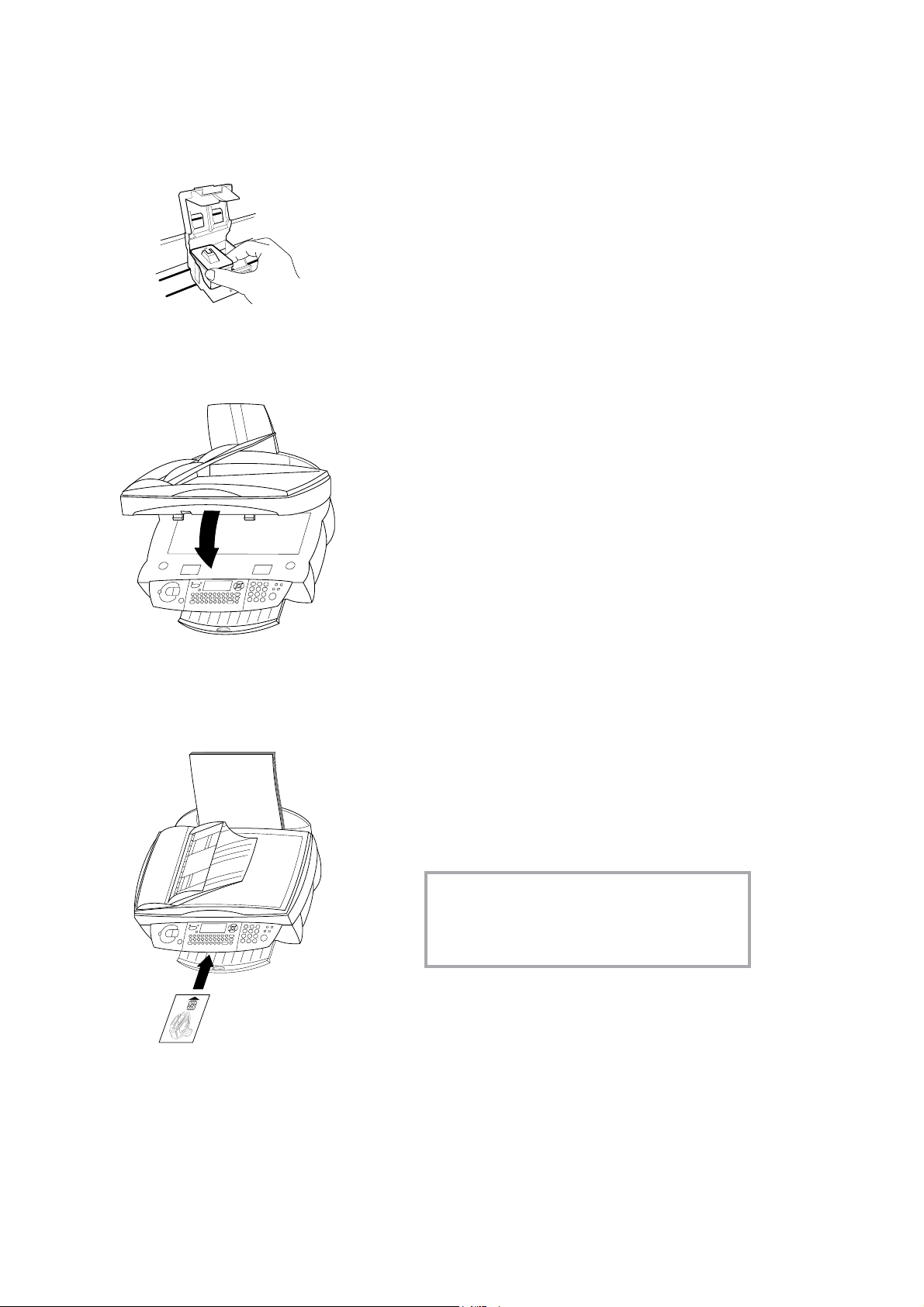
4 A fekete tintapatront helyezze a tartó jobb
részébe.
oldali
5 A színes tintapatront helyezze be a tartó bal
részébe úgy, hogy az érintkezők előre,
oldali
az „orra” pedig lefelé nézzen.
A patron beállítása
1 A patronok első behelyezésekor a készülék a
beállítás ellenőrzése céljából egy tesztoldalt
nyomtat. ENTER VALUE A
2 Írja be azt az „A” értéket, amelynél a legtisz-
tábban látható az ábra.
3 Nyomja meg az OK gombot. Ugyanezeket a
lépéseket ismételje meg a B, C és D értékek
esetében is. ENTER VALUE B
6 Zárja vissza a patrontartót, amely egy katta-
nással ugrik a helyére.
7 Zárja be a készüléket.
8 A „Plug’n’Print”–chipkártyát érintkezőivel
felfelé helyezze az előlap alatti nyílásba. Ez
a „Plug‘n’Print“–kártya szolgál a fekete és a
színes patron feltöltésére is.
Az Ön neve és hívó-
száma
1 Írja be a telefax–számát (max. 20 számjegy)
és nyomja meg az OK gombot (a „plusz” jel
beírásához tartsa nyomva a CTRL gombot és
nyomja meg a Q gombot; betűköz beírásához nyomja meg a _@ gombot.
2 A szövegbillentyűzeten írja be a nevét (max.
20 karakter). („Plusz” jel beírása: CTRL és Q,
„/” jel beírása: CTRL és M). Nagybetűk írá-
sához egyidejűleg nyomja meg a + és a kívánt
gombot. Nyomja meg az OK gombot. Helytelenül beírt számjegyet vagy betűt a / és a
C gombokkal lehet javítani.
Dátum és óraidő
Írja be a helyes dátumot és óraidőt és nyomja meg
az OK gombot (pl. 2004. május 12. délután 4:30
esetén: 12 05 04 16 30 OK).
9 A patronok feltöltése eltarthat egy ideig,
és csak akor fejeződik be, ha a kijelzőn a
Action completed kijelzés jelenik meg.
A Remove card kijelzés jelenik meg.
Ugyanezzel a kártyával ismételje meg az el-
járást a második patronnal is.
Csatlakoztatás a
számítógéphez
v Először telepítse a szoftvert, és az MF–JET
505 készüléket csak ezután, ill. az erre
felszólító üzenet megjelenése után
csatlakoztassa a PC–re egy USB–kábellel!
Rendszerkövetelmények
A PC szükséges legkisebb kiépítése a következő:
• Pentium processzor, 200 MHz, vagy újabb
®
• Windows
RAM
• 300 MB szabad hely a merevlemezen a szoftver telepítéséhez
• USB csatlakozó
98/2000/ME/XP és 128 MB
Üzembe helyezés
9
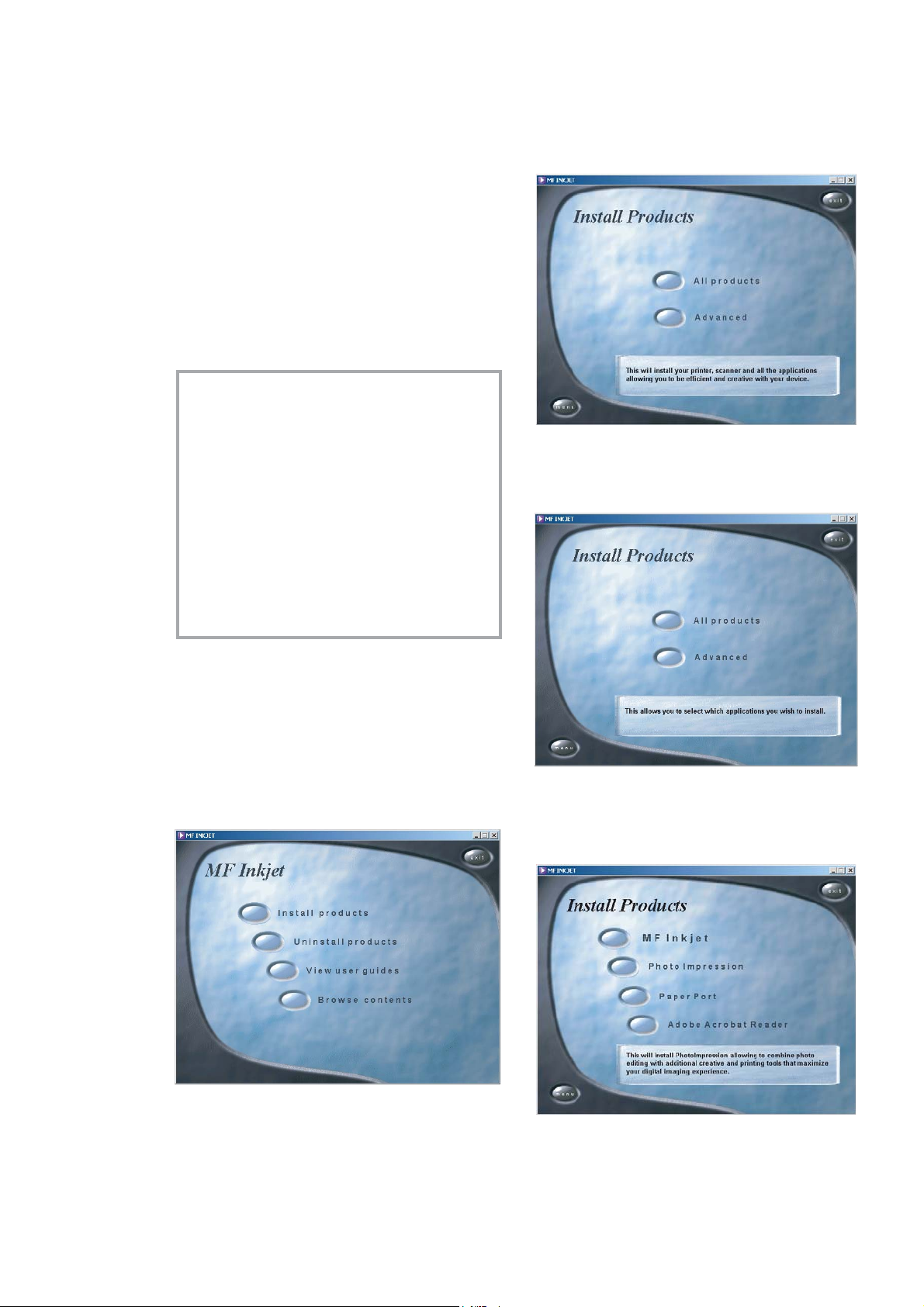
A szoftver telepítése
A szoftvercsomag tartalma:
1 „MF–Inkjet“: ez telepíti a nyomtatót és a
szkennert.
2 „Photo Impression“: szoftver: digitális fény-
képek kreatív feldolgozása és a nyomtatási
minőség javítása.
3 „Paper Port“: a beszkennelt dokumentumok
gyors megjelenítését és kezelését segítő program.
4 „Acrobat Reader“: PDF–állományok meg-
je–lenítése és nyomtatása.
v Először telepítse a szoftvert, és az MF–
JET készüléket csak
felszólító üzenet megjelenése után
csatlakoztassa a PC–re egy USB–kábellel!
Windows® XP: Ha azt a fi gyelmeztető
üzenetet kapja, hogy a periféria nem felet
meg a Windows
válassza a „Mégis folytatja” („Continue
Anyway”) lehetőséget. Az Ön többfunkciós
készülékét a PHILIPS tesztelte, és az teljes
mértékben kompatibilis a Windows® XP
operációs rendszerrel.
ezután, ill. az erre
®
Logo tesztnek, akkor
3 Ha az összes programot telepíteni szeretné
(szkenner, nyomtató, „Photo Impression“,
„Paper Port“, „Adobe Arcrobat Reader“), ak-
kor kattintson a „All products“ (Mind) gomb-
ra.
4 Ha csak egyes programokat szeretne telepíte-
ni, kattintson a „Advanced“ (Speciális) gomb-
ra.
1 A telepítő CD–t– helyezze a CD–ROM
meghajtóba. A telepítés automatikusan megkezdődik. (Ha a telepítő program nem indul
®
el, akkor a Windows
keresse meg a CD–ROM meghajtót és kattintson a LAUNCH.exe programra).
2 Az indító ablakban kattintson a „Install pro-
ducts” (Termékek telepítése) gombra.
Explorer–ben (intéző)
Üzembe helyezés
5 A megfelelő terméket a hozzá tartozó gombra
kattintva lehet kijelölni.
A „Photo Impression“ szoftver telepítése:
10
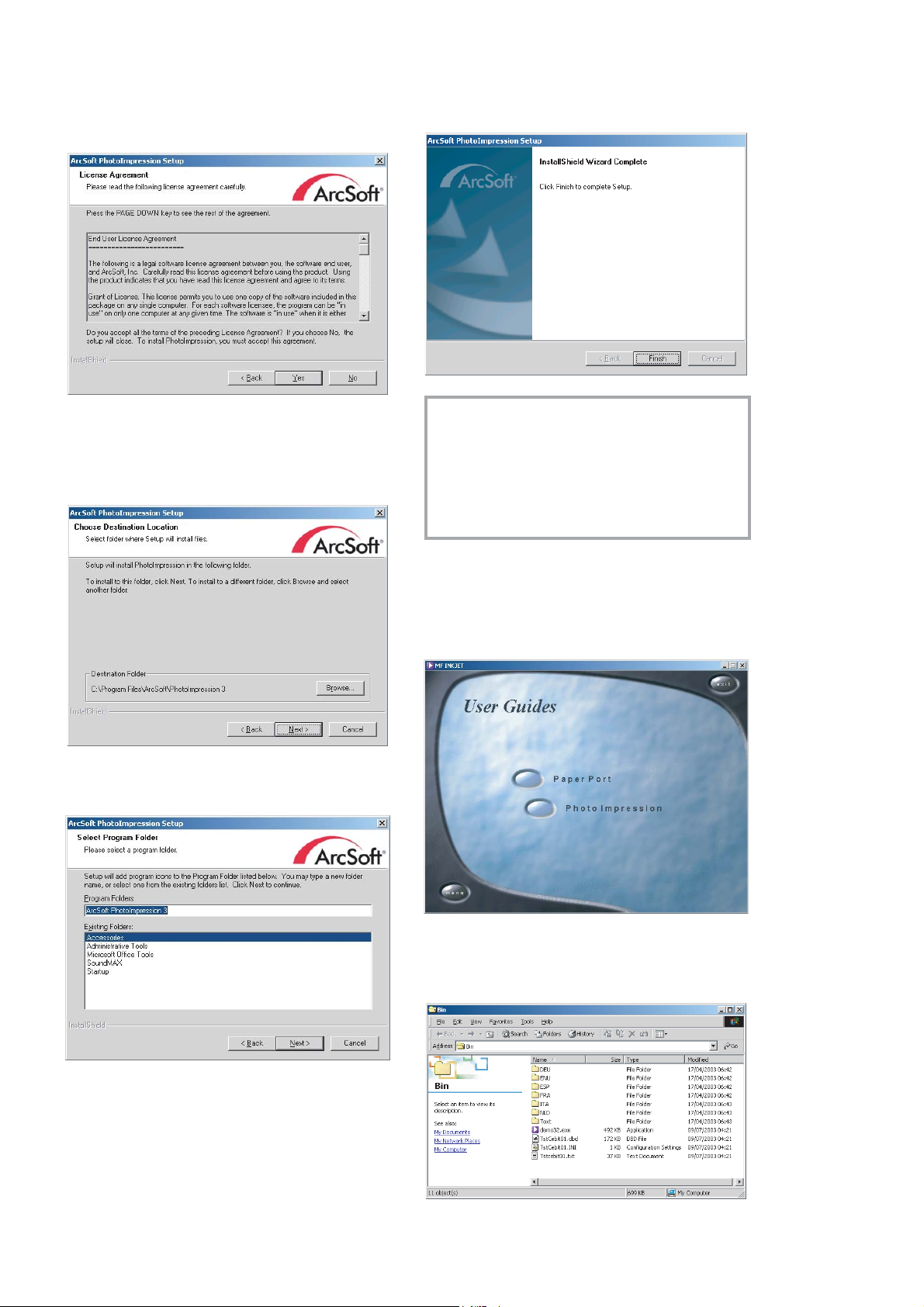
Kattintson a „Next“ (Tovább) gombra és
kövesse a képernyőn megjelenő utasításokat.
A megjelenő üzenet felszólítja a licenc–szer-
ződés elfogadására.
A „Photo Impression“ szoftver telepítésénak
befejezéséhez kattintson a „Finish“ (Befejezés) gombra.
A telepítő automatikusan felajánl egy mappát,
ahova a „Photo Impression“ szoftvert telepíteni fogja, de Ön ettől eltérő mappát is megadhat.
Ha elfogadja a felajánlott mappát, kattintson a
„Next“ (Tovább) gombra.
v A CD ugyanígy végigvezeti Önt a „Paper
Port“, „MF–Inkjet“ és az „Acrobat Reader“
telepítésén is.
Az „MF–Inkjet” telepítése után a telepítő
program felszólítja Önt a számí–tógép új-
raindítására.
6 Ha további információkat szeretne megtudni
a „Paper Port“ és a „Photo Impression“ szoftverről, akkor az induló ablakban kattintson a
„View user guides“ (Használati utasítások)
gombra, majd jelölje ki a kívánt szoftvert.
7 Ha a CD–ROM–on szeretne böngészni, kat-
tintson „Browse contents“ (A CD tartalma)
gombra.
Üzembe helyezés
11
